作为iPod和iPhone的狂热粉丝,许多朋友来问我如何在iPod上欣赏电影和视频,并且他们还希望为iPhone提供独特的铃声。 太多的人问这些问题,所以我花一些时间写这篇文章,向亲爱的朋友们展示如何在iPod和iPhone上欣赏电影,以及如何制作自己的iPhone铃声。
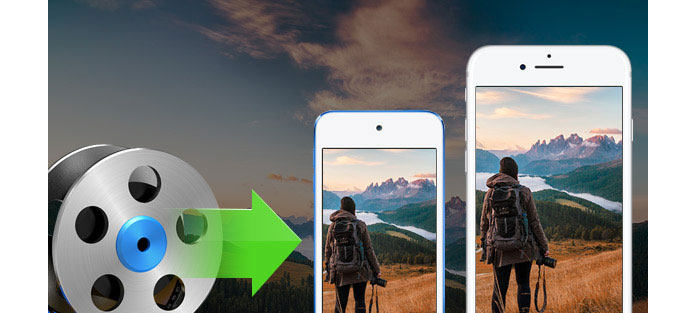
如果要将电影/视频放到iPod上,则必须知道可以在iPod上播放哪种视频/电影。 看以下内容:
H.264
档案格式:.m4v, Mp4。和.mov
视频:高达 768 kbits/sec,320 × 240,每秒 30 帧 (fps),基线配置文件高达 1.3 级。
音频:AAC-LC最高160 kbits / sec,48 Khz和立体声音频。
MPEG-4的
文件格式: .m4v,.mp4和.mov
视频:高达 2.5 Mbits/sec,480 × 480,30 fps,Simple Profile。
音频:AAC-LC最高160 kbits / sec,48 Khz,立体声音频。
哇,看起来真的很复杂,对吧? 实际上,为您的iPod制作这样的视频/电影真的很容易。 您只需要Aiseesoft iPod电影转换器
好的,让我们开始吧。
步骤 1 加载视频
单击“添加文件”以加载要放在iPod上的视频/电影。
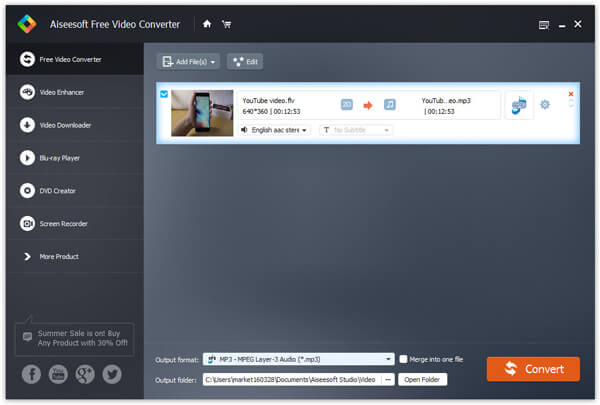
步骤 2 选择配置文件和设置
您可以在下拉列表中选择输出配置文件。
单击“设置”按钮,您可以调整输出视频/电影的详细信息。
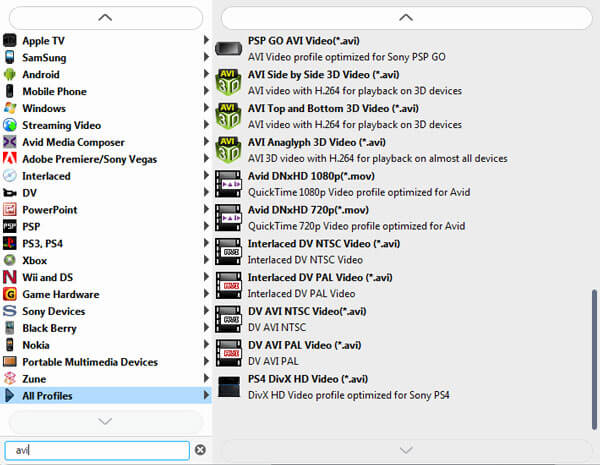
步骤 3 转换。
一切就绪,您只需单击“转换”按钮即可开始转换。
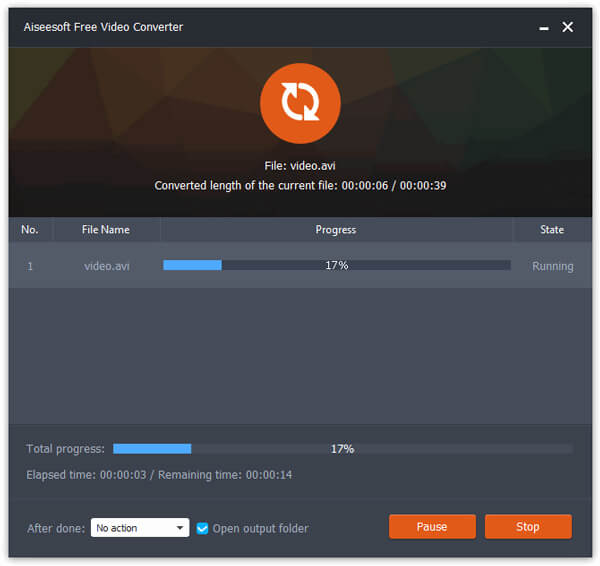
提示:
这种功能强大的iPod视频转换功能使您可以进行许多视频编辑工作,以使iPod视频/电影更加丰富多彩。
1.效果:
您可以调整电影的效果,例如“亮度”,“对比度”和“饱和度”,并且可以仅在输出预览窗口中检查输出效果。

实际上,由于iPod有很多代,因此iPhone比iPod更容易处理。
将视频/电影放到iPhone上,我使用Aiseesoft iPhone电影转换器.
步骤 1 加载视频
单击“添加文件”以加载要放在iPhone上的视频/电影。
步骤 2 选择配置文件和设置
您可以在下拉列表中选择输出配置文件。
步骤 3 转化
一切就绪,您只需单击“开始”按钮即可开始转换。
Aiseesoft iPhone Movie Converter还可以执行视频编辑工作,例如调整效果,拾取电影的任何部分,选择播放区域。 操作与第1部分相同。
这次您需要Aiseesoft iPhone Ringotne制造商.
步骤 1 单击“输入文件”右侧的“浏览”,以导入要制作铃声的文件。
步骤 2 播放并聆听音乐,以查找要用作铃声的片段。 然后拖动并单击“开始和结束”滑块以设置所需的片段,或者直接在相应的文本框中键入开始和结束时间以获取确切的片段。 您还可以在生成音频之前预先收听转换后的音频。
步骤 3 单击“本地输出文件夹”右侧的“浏览”以选择输出目标。
步骤 4 选中“导出到iPhone”选项,转换后的铃声将直接加载到您的iPhone。
步骤 5 完成所有设置后,单击“生成”开始制作自己的iPhone铃声。
按键功能
*将任何视频转换为iPhone铃声M4R
*从任何音频文件创建iPhone铃声
*从视频和音频中获取任何剪辑
*编辑添加的iPhone铃声
使用Aiseesoft iPhone Ringtone Maker,您可以自由地 编辑添加的iPhone铃声 删除或直接重命名。